
- •Методические указания
- •Содержание
- •Введение.
- •Запуск редактора схем. Основное окно программы.
- •2. Базовая настройка.
- •3. Сетка: настройка и использование.
- •Создание и редактирование стилей текста.
- •Задание ширины линий и проводников.
- •Настройка параметров отображения различных элементов проекта в окне p-cad-2006
- •Настройка работы клавиатуры и мыши в p-cad 2006.
- •Практический пример.
- •Создание компонентов
- •Общие положения.
- •Создание символа компонента.
- •Лабораторная работа № 2. Разработка схемы электрической принципиальной.
- •Теоретическая часть.
- •Лабораторная работа № 3.
- •Теоретическая часть.
- •Главные настройки
- •Подключение библиотек. Упаковка соединений на печатную плату
Практический пример.
Для вызова окна с основными настройками программы P-CAD Schematic (рис. 19.) выбираем команду Options Configure. Из всего множества предлагаемых параметров нас интересуют только некоторые:
в области Units (Единицы измерения) проставляем флажок напротив mm (миллиметры;
в области Workspace Size (Размер листа) выбираем опцию User (Пользовательский) и задаем в окошках величину рабочего поля – 297х210 мм.
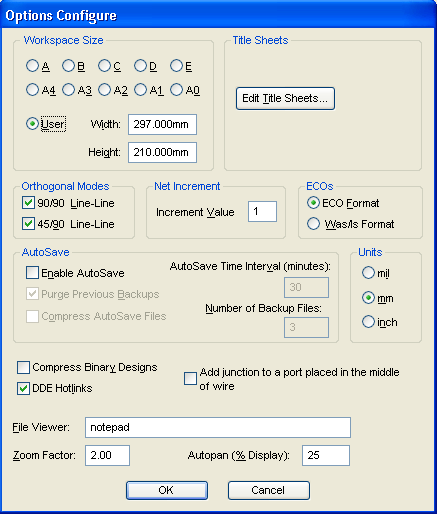
Рисунок 19. Окно «Options Configure»
Вместо имеющейся по умолчанию масштабной сетки с шагом в 2,540 мм создаем с шагом в 0,500 мм. Для этого активизируем команду Options → Grids и в появившемся диалоговом окне (рис. 20.) введем нужные значения в поле Grid Spacing, не забывая каждый раз нажимать кнопку Add. Лишний вариант сетки удаляем из списка Grids при помощи кнопки Delete. Обращаем внимание, что текущий шаг сетки отображается в нижней части экрана (рис. 21.), где его можно в любой момент сменить на другой.
![]()
Р исунок 21. Среди параметров, отображаемых в строке состояния, имеется и шаг сетки.
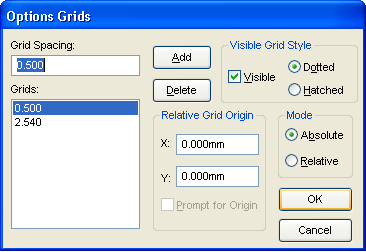
Рисунок 20. Окно «Options Grids»
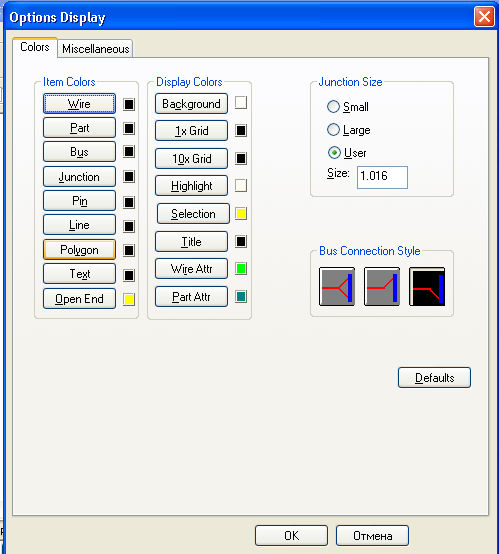
Рисунок 22. Окно «Options Display»
В окне, вызываемом командой Options → Display, присваиваем нужные цвета элементам схемы (рис. 22.). Для этого чтобы присвоить нужные значения ширины линий и проводников, задействуем команды Options → Current Line и Options → Current Wire.
К перечню установленных по умолчанию шрифтов добавляем еще один – Rus_2.5 (штриховой (Stroke), гарнитура Lcom, высота букв – 2,54). С этой целью активизируем команду Options → Text Style, нажимаем кнопку Add и методично заполняем выводимые на монитор диалоговое окно (рис. 23.).

Рисунок 23. Настройка шрифтов в окне «Options Text Style»
По завершению данной работы, устанавливаем в качестве текущего другой шрифт (векторный (TrueType), кириллическая гарнитура Arial, кегль 11).
Все параметры используемых в схеме элементов (резисторов, трансформаторов, конденсаторов и т.д.) необходимо будет занести в соответствующие библиотеки, которые следует предварительно создать. Для создания последних нужно вывести посредством команды Library → New диалоговое окно (рис. 24), указать папку, где будут храниться данные, и набрать название библиотек. В дальнейшем ее можно будет переименовать, воспользовавшись опцией Library → Rename.
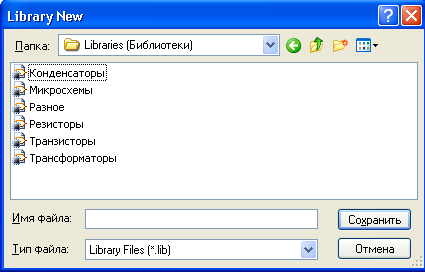
Рисунок 24. Окно «Library New»
Создание компонентов
Общие положения.
Перед тем как приступить к созданию схемы, необходимо создать компоненты всех элементов, которые должны будут на схеме присутствовать.
Сами библиотеки в P-CAD могут быть как интегрированными, так и состоять из отдельных файлов символов и корпусов компонентов. Отличительная особенность интегрированной библиотеки состоит в том, что, кроме информации об изображении символа (рис. 25) компонента на электрической схеме и
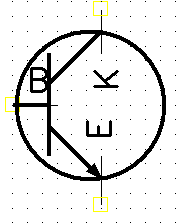
Рисунок 25. Условно-графическое обозначение объекта (символа).
посадочном месте (рис. 26) компонента на печатной плате, библиотека содержит
 Рисунок
26. Посадочное место.
Рисунок
26. Посадочное место.
табличную информацию (рис. 27) о внутренней структуре компонента и детальные сведения о его контактах (их имена, номерах и функциях).
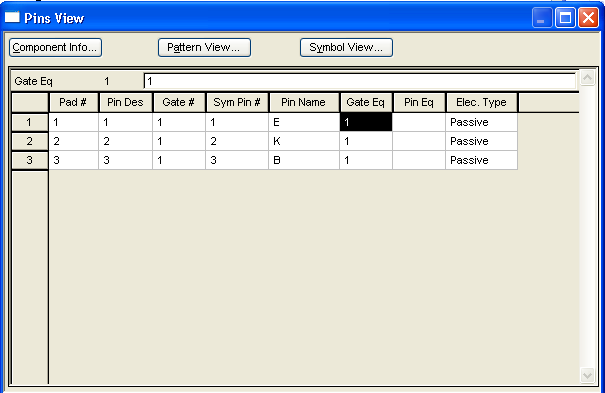
Рисунок 27. Таблица выводов компонента.
Благодаря этому достигается основное преимущество интегрированной библиотеки – информация для каждого компонента хранится в одном месте и задается лишь один раз.
Создание компонента удобно разделить на несколько стадий, которые выполняются в следующем порядке:
Создание символа для электрической схемы.
Создание графики посадочного места (корпуса).
Объединение символа и посадочного места в единый компонент (упаковка компонента).
Добавление и редактирование текстовых атрибутов компонента.
Проверка компонента и его размещение в библиотеке.
Для создания символа и посадочного места удобнее всего использовать специализированные редакторы Symbol Editor и Patter Editor. Для создания собственно компонента и ведения библиотек предназначен диспетчер библиотек Library Executive.
